การพิมพ์ซองจดหมาย
สามารถโหลดซองจดหมายได้ที่ถาดป้อนมือและถาดกระดาษ
โหลดซองจดหมายในเครื่อง และเปลี่ยนการตั้งค่าถาดกระดาษในแผงควบคุม
การพิมพ์ลงบนซองจดหมายที่ป้อนในถาดป้อนกระดาษด้วยมือ (ประเภทหน้าจอการตั้งค่า: Standard)
 โหลดซองจดหมายลงในถาดป้อนมือหรือถาดกระดาษ
โหลดซองจดหมายลงในถาดป้อนมือหรือถาดกระดาษ
ประเภทและแนวการวางของซองจดหมาย | ถาดป้อนกระดาษด้วยมือ |
|---|---|
ซองจดหมายแบบเปิดด้านข้าง  | 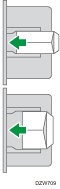 ปากซอง: เปิด ด้านล่างของซอง: ซ้าย ด้านที่จะพิมพ์: ด้านล่าง |
ซองจดหมายแบบเปิดด้านข้าง  | 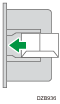 ปากซอง: ปิด ด้านล่างของซอง: ด้านหลัง ด้านที่จะพิมพ์: ด้านล่าง |
 บนหน้าจอ Home กด [การตั้งค่า]
บนหน้าจอ Home กด [การตั้งค่า]
 บนหน้าจอ Settings ให้กด [การตั้งค่าถาดกระดาษ]
บนหน้าจอ Settings ให้กด [การตั้งค่าถาดกระดาษ]
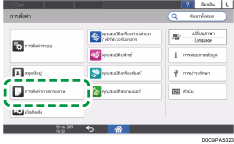
 กด [ขนาดกระดาษ/ชนิดกระดาษ]
กด [ขนาดกระดาษ/ชนิดกระดาษ]
 กด [ถาดป้อนมือ]
กด [ถาดป้อนมือ] [ขนาดกระดาษ: เครื่องพิมพ์] จากนั้นเลือกขนาดของซองจดหมาย
[ขนาดกระดาษ: เครื่องพิมพ์] จากนั้นเลือกขนาดของซองจดหมาย
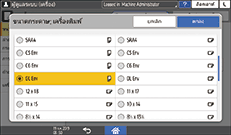
หากขนาดของซองจดหมายที่โหลดในเครื่องไม่ได้อยู่ในรายการ ให้เลือก [ตั้งค่าขนาดด้วยตัวเอง] และป้อนค่า
 กด [ตกลง]
กด [ตกลง]
 กด [ความหนา/ประเภทของกระดาษ] แล้วเลือก [ซองจดหมาย] จาก "ประเภทกระดาษ"
กด [ความหนา/ประเภทของกระดาษ] แล้วเลือก [ซองจดหมาย] จาก "ประเภทกระดาษ"
นอกจากนี้ ยังสามารถเลือกความหนาของซองจดหมายที่ใส่ได้จาก "ความหนาของกระดาษ"
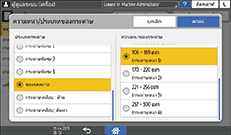
 กด [ตกลง] สองครั้ง
กด [ตกลง] สองครั้ง
 เมื่อตั้งค่าเสร็จแล้ว กด [หน้า Home] (
เมื่อตั้งค่าเสร็จแล้ว กด [หน้า Home] ( )
)
 เปิดไฟล์เอกสารที่จะพิมพ์ในคอมพิวเตอร์ และเปิดหน้าจอการตั้งค่าของพรินเตอร์ไดรฟ์เวอร์จากเมนู พิมพ์ หรือ Print ของโปรแกรม
เปิดไฟล์เอกสารที่จะพิมพ์ในคอมพิวเตอร์ และเปิดหน้าจอการตั้งค่าของพรินเตอร์ไดรฟ์เวอร์จากเมนู พิมพ์ หรือ Print ของโปรแกรม
 เลือกขนาดและประเภทของกระดาษ
เลือกขนาดและประเภทของกระดาษ
Windows
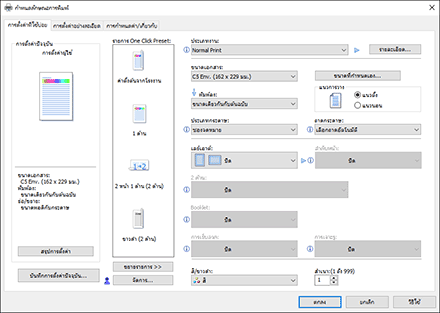
ขนาดเอกสาร: เลือกขนาดซองจดหมาย หากขนาดซองจดหมายไม่ได้อยู่ในตัวเลือกต่างๆ ให้ตั้งค่าใน [ขนาดที่กำหนดเอง...]
ประเภทกระดาษเลือก:[ซองจดหมาย]
สามารถกำหนดขนาดด้วยตัวเอง และบันทึกขนาดที่ใช้บ่อยไว้ใน Document Size ได้
"การพิมพ์บนกระดาษที่กำหนดขนาดเองบรรจุไว้ในถาดป้อนด้วยมือ" ในคู่มือการใช้งาน (ฉบับเต็ม) ภาษาอังกฤษ
OS X/macOS
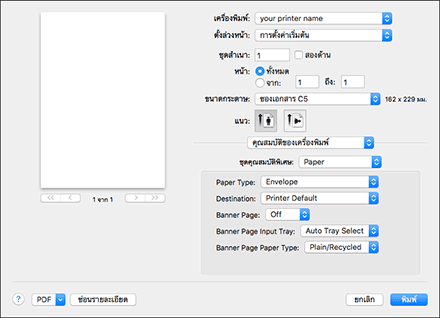
ขนาดกระดาษ: เลือกขนาดซองจดหมาย หากขนาดซองจดหมายไม่ได้อยู่ในตัวเลือกต่างๆ ให้เลือก [Manage Custom Size] และตั้งค่าขนาดด้วยตัวเอง
Paper Type: เลือก[Envelope]
 สั่งพิมพ์
สั่งพิมพ์
การพิมพ์ลงบนซองจดหมายที่ป้อนในถาดป้อนกระดาษ (ประเภทหน้าจอการตั้งค่า: มาตรฐาน)
 บรรจุซองจดหมายลงในถาดป้อนกระดาษ
บรรจุซองจดหมายลงในถาดป้อนกระดาษ
ประเภทและแนวการวางของซองจดหมาย | Tray 2 ถึง 4 |
|---|---|
ซองจดหมายแบบเปิดด้านข้าง  | 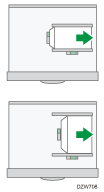 ปากซอง: เปิด ด้านล่างของซอง: ขวา ด้านที่จะพิมพ์: ด้านบน |
ซองจดหมายแบบเปิดด้านข้าง  | 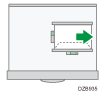 ปากซอง: ปิด ด้านล่างของซอง: ด้านหลัง ด้านที่จะพิมพ์: ด้านบน |
 บนหน้าจอ Home กด [การตั้งค่า]
บนหน้าจอ Home กด [การตั้งค่า]
 บนหน้าจอ Settings ให้กด [การตั้งค่าถาดกระดาษ]
บนหน้าจอ Settings ให้กด [การตั้งค่าถาดกระดาษ]
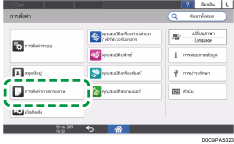
 กด [ขนาดกระดาษ/ประเภทกระดาษ] จากนั้นเลือกถาดที่จะป้อนซองจดหมาย
กด [ขนาดกระดาษ/ประเภทกระดาษ] จากนั้นเลือกถาดที่จะป้อนซองจดหมาย
 กด [ขนาดกระดาษ] และเลือกขนาดซองจดหมาย
กด [ขนาดกระดาษ] และเลือกขนาดซองจดหมาย
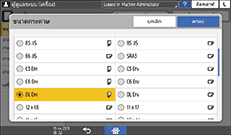
หากขนาดของซองจดหมายที่โหลดในเครื่องไม่ได้อยู่ในรายการ ให้เลือก [ตั้งค่าขนาดด้วยตัวเอง] และป้อนค่า
 กด [OK]
กด [OK]
 กด [ความหนา/ประเภทของกระดาษ] แล้วเลือก [ซองจดหมาย] จาก "ประเภทกระดาษ"
กด [ความหนา/ประเภทของกระดาษ] แล้วเลือก [ซองจดหมาย] จาก "ประเภทกระดาษ"
นอกจากนี้ ยังสามารถเลือกความหนาของซองจดหมายที่ใส่ได้จาก "ความหนาของกระดาษ"
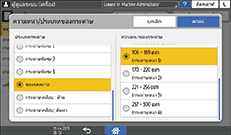
 กด [ตกลง] สองครั้ง
กด [ตกลง] สองครั้ง
 เมื่อตั้งค่าเสร็จแล้ว กด [หน้า Home] (
เมื่อตั้งค่าเสร็จแล้ว กด [หน้า Home] ( )
)
 เปิดไฟล์เอกสารที่จะพิมพ์ในคอมพิวเตอร์ และเปิดหน้าจอการตั้งค่าของพรินเตอร์ไดรฟ์เวอร์จากเมนู พิมพ์ หรือ Print ของโปรแกรม
เปิดไฟล์เอกสารที่จะพิมพ์ในคอมพิวเตอร์ และเปิดหน้าจอการตั้งค่าของพรินเตอร์ไดรฟ์เวอร์จากเมนู พิมพ์ หรือ Print ของโปรแกรม
 เลือกขนาดและประเภทของกระดาษ
เลือกขนาดและประเภทของกระดาษ
Windows
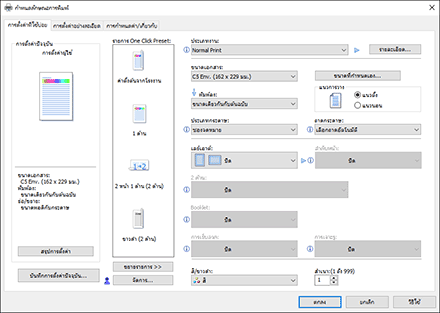
ขนาดเอกสาร: เลือกขนาดซองจดหมาย หากขนาดซองจดหมายไม่ได้อยู่ในตัวเลือกต่างๆ ให้ตั้งค่าใน [ขนาดที่กำหนดเอง...]
ประเภทกระดาษเลือก:[ซองจดหมาย]
สามารถกำหนดขนาดด้วยตัวเอง และบันทึกขนาดที่ใช้บ่อยไว้ใน Document Size ได้
"การพิมพ์บนกระดาษที่กำหนดขนาดเองบรรจุไว้ในถาดป้อนด้วยมือ" ในคู่มือการใช้งาน (ฉบับเต็ม) ภาษาอังกฤษ
OS X/macOS
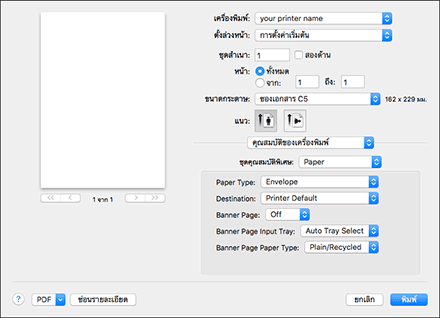
ขนาดกระดาษ: เลือกขนาดซองจดหมาย หากขนาดซองจดหมายไม่ได้อยู่ในตัวเลือกต่างๆ ให้เลือก [Manage Custom Size] และตั้งค่าขนาดด้วยตัวเอง
Paper Type: เลือก[Envelope]
 สั่งพิมพ์
สั่งพิมพ์
การพิมพ์ซองจดหมาย (ประเภทหน้าจอการตั้งค่า: คลาสสิก)
 โหลดซองจดหมายในถาดป้อนด้วยมือ หรือถาดกระดาษ
โหลดซองจดหมายในถาดป้อนด้วยมือ หรือถาดกระดาษ
ประเภทและแนวการวางของซองจดหมาย | Tray 2 ถึง 4 | ถาดป้อนกระดาษด้วยมือ |
|---|---|---|
ซองจดหมายแบบเปิดด้านข้าง  | 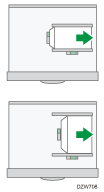 ปากซอง: เปิด ด้านล่างของซอง: ขวา ด้านที่จะพิมพ์: ด้านบน | 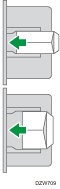 ปากซอง: เปิด ด้านล่างของซอง: ซ้าย ด้านที่จะพิมพ์: ด้านล่าง |
ซองจดหมายแบบเปิดด้านข้าง  | 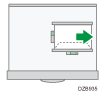 ปากซอง: ปิด ด้านล่างของซอง: ด้านหลัง ด้านที่จะพิมพ์: ด้านบน | 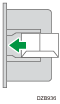 ปากซอง: ปิด ด้านล่างของซอง: ด้านหลัง ด้านที่จะพิมพ์: ด้านล่าง |
 บนหน้าจอ Home กด [การตั้งค่า]
บนหน้าจอ Home กด [การตั้งค่า]
 กดปุ่ม [Tray Paper Settings]
กดปุ่ม [Tray Paper Settings] [Tray Paper Size] หรือ [Printer Bypass Paper Size] จากนั้นเลือกขนาดซองจดหมาย
[Tray Paper Size] หรือ [Printer Bypass Paper Size] จากนั้นเลือกขนาดซองจดหมาย
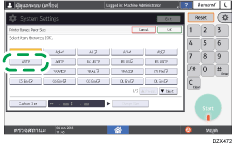
หากขนาดของซองจดหมายที่ใส่ในเครื่องไม่ได้อยู่ในรายการ ให้เลือก [Custom Size] และตั้งค่าขนาดด้วยตัวเอง
 กด [OK]
กด [OK]
 กด "Paper Type" ของถาดที่โหลดซองจดหมายไว้ จากนั้นเลือก [Envelope]
กด "Paper Type" ของถาดที่โหลดซองจดหมายไว้ จากนั้นเลือก [Envelope]
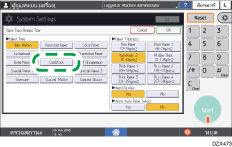
 เมื่อตั้งค่าเสร็จแล้ว กด [หน้า Home] (
เมื่อตั้งค่าเสร็จแล้ว กด [หน้า Home] ( )
)
 เปิดไฟล์เอกสารที่จะพิมพ์ในคอมพิวเตอร์ และเปิดหน้าจอการตั้งค่าของพรินเตอร์ไดรฟ์เวอร์จากเมนู พิมพ์ หรือ Print ของโปรแกรม
เปิดไฟล์เอกสารที่จะพิมพ์ในคอมพิวเตอร์ และเปิดหน้าจอการตั้งค่าของพรินเตอร์ไดรฟ์เวอร์จากเมนู พิมพ์ หรือ Print ของโปรแกรม
 เลือกขนาดและประเภทของกระดาษ
เลือกขนาดและประเภทของกระดาษ
Windows
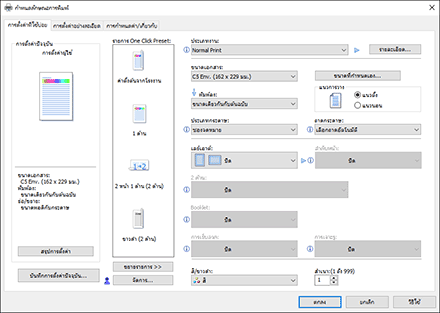
ขนาดเอกสาร: เลือกขนาดซองจดหมาย หากขนาดซองจดหมายไม่ได้อยู่ในตัวเลือกต่างๆ ให้ตั้งค่าใน [ขนาดที่กำหนดเอง...]
ประเภทกระดาษเลือก:[ซองจดหมาย]
สามารถกำหนดขนาดด้วยตัวเอง และบันทึกขนาดที่ใช้บ่อยไว้ใน Document Size ได้
"การพิมพ์บนกระดาษที่กำหนดขนาดเองบรรจุไว้ในถาดป้อนด้วยมือ" ในคู่มือการใช้งาน (ฉบับเต็ม) ภาษาอังกฤษ
OS X/macOS
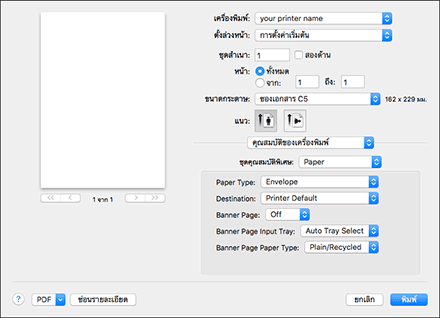
ขนาดกระดาษ: เลือกขนาดซองจดหมาย หากขนาดซองจดหมายไม่ได้อยู่ในตัวเลือกต่างๆ ให้เลือก [Manage Custom Size] และตั้งค่าขนาดด้วยตัวเอง
Paper Type: เลือก[Envelope]
 สั่งพิมพ์
สั่งพิมพ์
